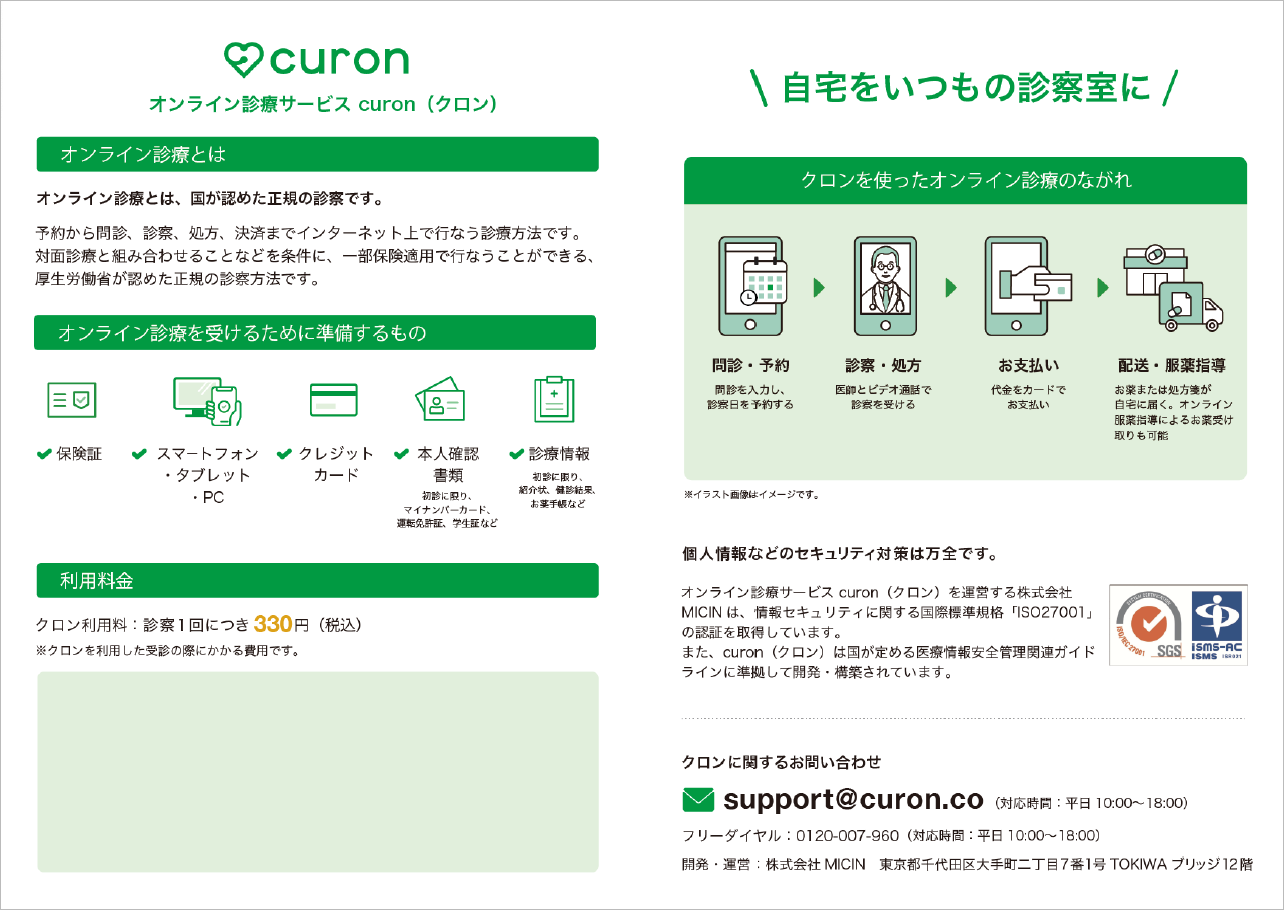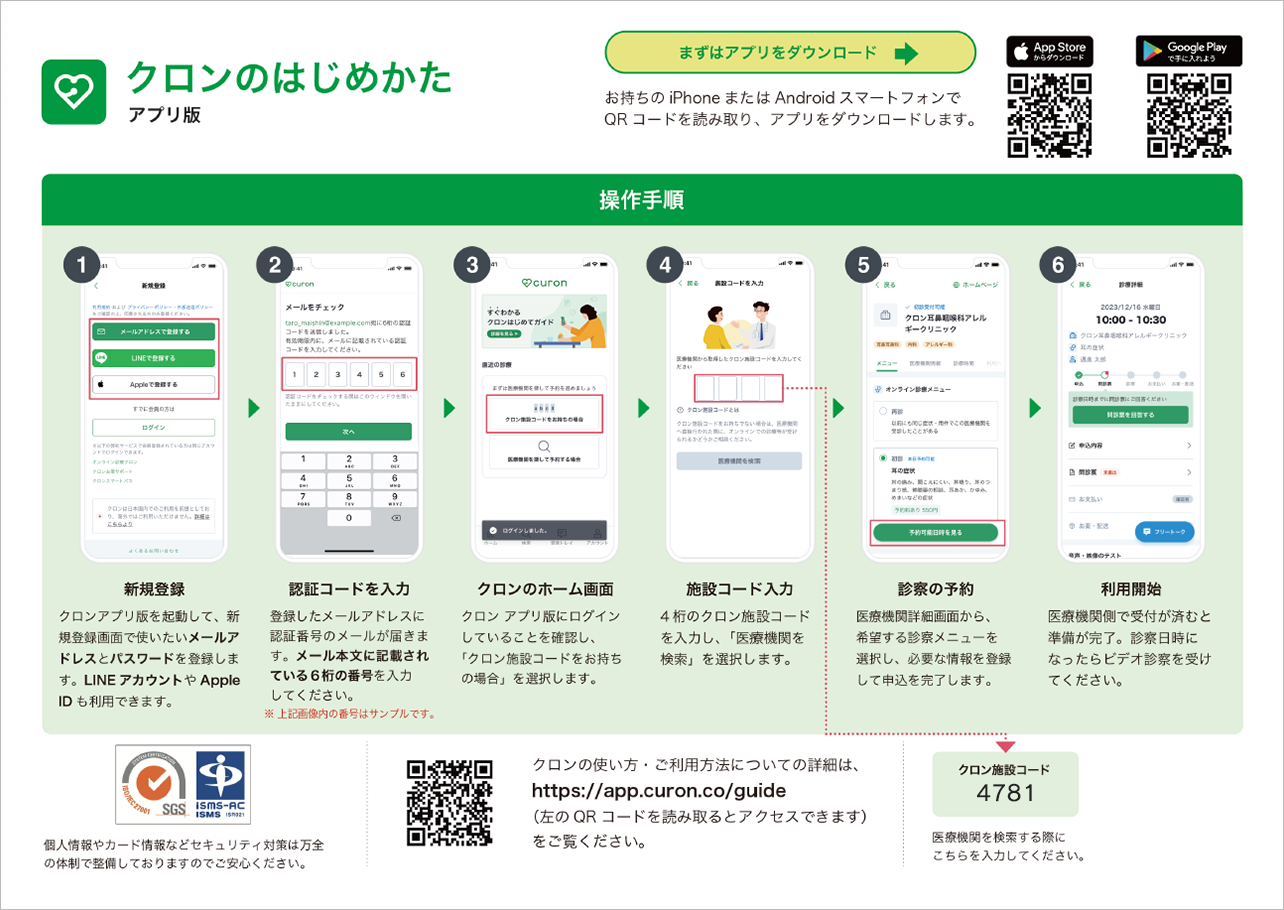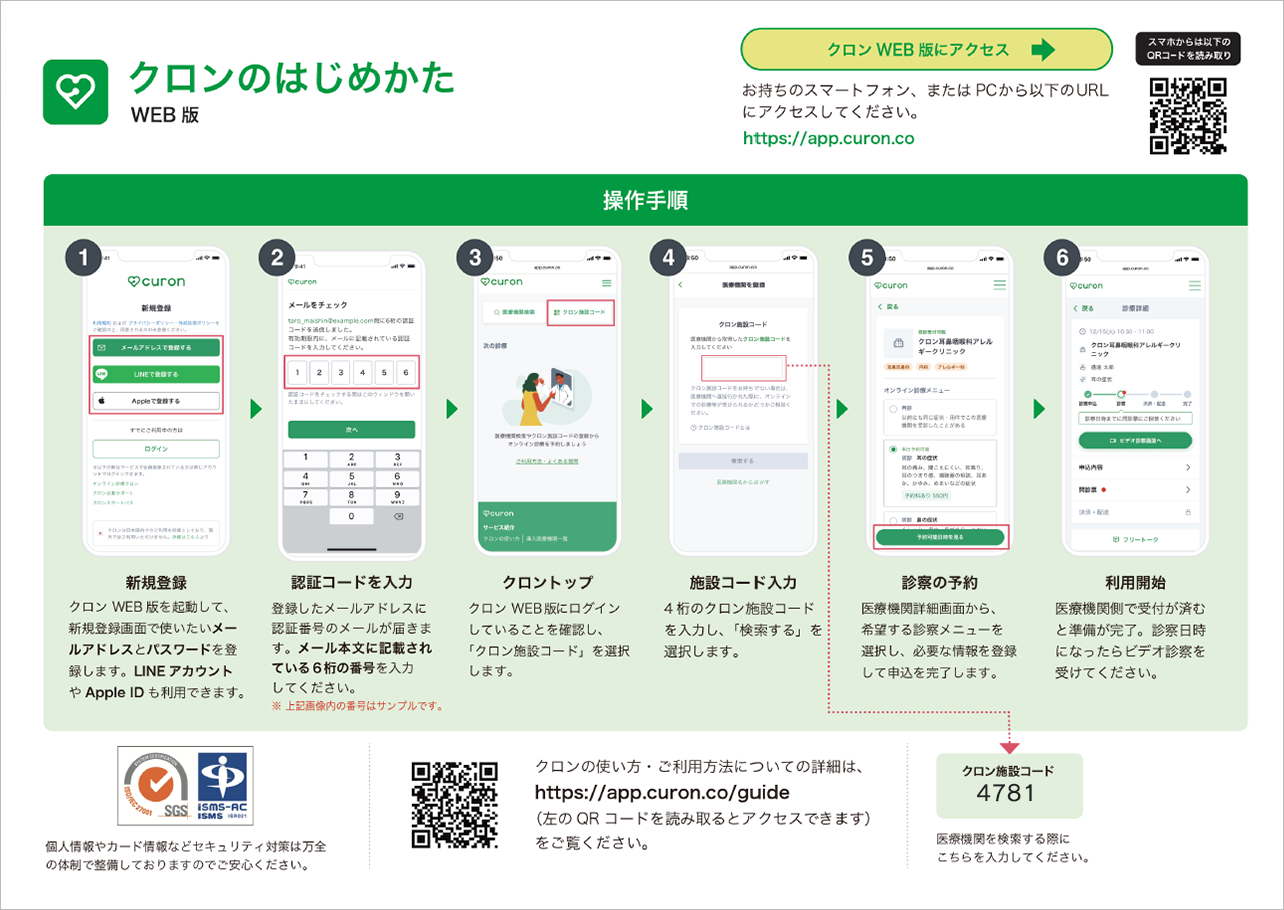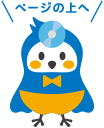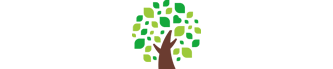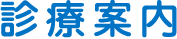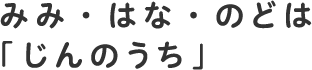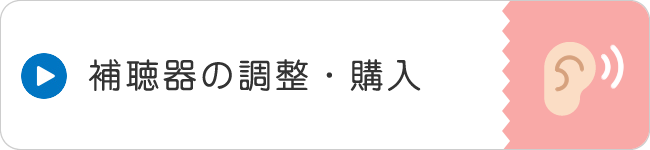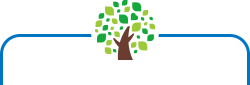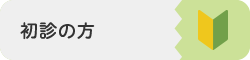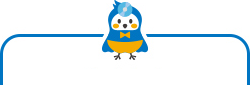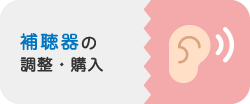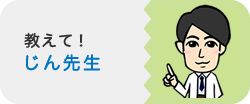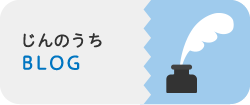少しでも不安・違和感・痛みを感じたらまずは当院へお気軽にご相談ください。
オンライン診療
オンライン診療
通院することなく、スマホで診療を受けることの出来るサービスです。

4月10日に厚生労働省から発出された事務連絡により、初診のオンライン診療が一部条件のもと解禁されたことを受け、当院では再診だけでなく、初診患者さまのオンライン診療も利用できるようになりました。

オンライン診療時間は、
内科が「毎週 月・火・金曜日10:00〜12:00」、
耳鼻科が「毎週 水・木・金曜日の10:30〜12:00、16:00〜17:00」で、完全予約制(アプリにて当日1時間前まで予約可能)とさせていただいております。